Rkill توقف عمليات البرامج الضارة من التشغيل. هذا مفيد لأن عمليات البرامج الضارة النشطة التي تعمل على جهاز الكمبيوتر الخاص بك قد لا يتم اكتشافها بواسطة برنامج مكافحة الفيروسات. يمكنك دائمًا الانتقال إلى "إدارة المهام" في Windows لعرض العمليات النشطة. إذا لم تتمكن من التعرف عليها ، أو تم حظرها من قائمة إدارة المهام ، فستجد أن Rkill سهل الاستخدام سيوقف العمليات ويحددها. ثم يمكنك تشغيل برنامج مكافحة الفيروسات الخاص بك لإزالة البرامج الضارة.
Rkill هي أداة مجانية تقدمها bleepingcomputers.com. فيما يلي الروابط لتعطيك الإصدارات المختلفة:
- //download.bleepingcomputer.com/grinler/rkill.com
- //download.bleepingcomputer.com/grinler/rkill.exe
- //download.bleepingcomputer.com/grinler/rkill.scr
- //download.bleepingcomputer.com/grinler/eXplorer.exe
- //download.bleepingcomputer.com/grinler/iExplore.exe
يتم تقديم الإصدارات المختلفة حيث سيتم تنفيذ العديد من عمليات البرامج الضارة عبر مسارات متعددة. سوف تحتاجها في مرحلة ما عند تشغيل جهاز كمبيوتر. لن يؤدي هذا إلى إزالة البرامج الضارة أو إصلاح الأضرار الناجمة عن البرامج الضارة. سيؤدي هذا ببساطة إلى إيقاف العمليات. بمجرد التنزيل ، يمكنك حفظ الملف وتشغيل فحص أمني. من المشكوك فيه أن تجد أي مخاطر أمنية ، ولكن عليك فقط البقاء في الجانب الآمن والتحقق قبل تشغيل الأداة. بمجرد بدء تشغيل Rkill ، سيتم فتح هذه الشاشة:

قد تستغرق هذه العملية وقتًا طويلاً لإكمالها. يمكنك تعطيل برامج مكافحة الفيروسات ومكافحة برامج التجسس مؤقتًا ، حيث إنها ستتعرف غالبًا على Rkill كتهديد وتعطيله. قد يبدو من الجنون تعطيل برامج مكافحة الفيروسات ، وهي ليست خطوة بدون مخاطرة. من الأفضل الدخول إلى برنامج مكافحة الفيروسات وإنشاء استثناء لإصدار Rkill الذي تستخدمه وترك باقي برامج مكافحة الفيروسات قيد التشغيل كما هي. بعد إعداد Rkill ، سيشير إلى أنه ينهي عمليات البرامج الضارة.
إغلاق التطبيقات لجعل هذا أسرع. رسالة "يرجى التحلي بالصبر" ليست مزحة. قد تنتظر 30 دقيقة وقد تنتظر أيضًا لساعات. يستحق الانتظار. عندما تنتهي Rkill من مهمتها ، ستظهر شاشة مثل هذا:
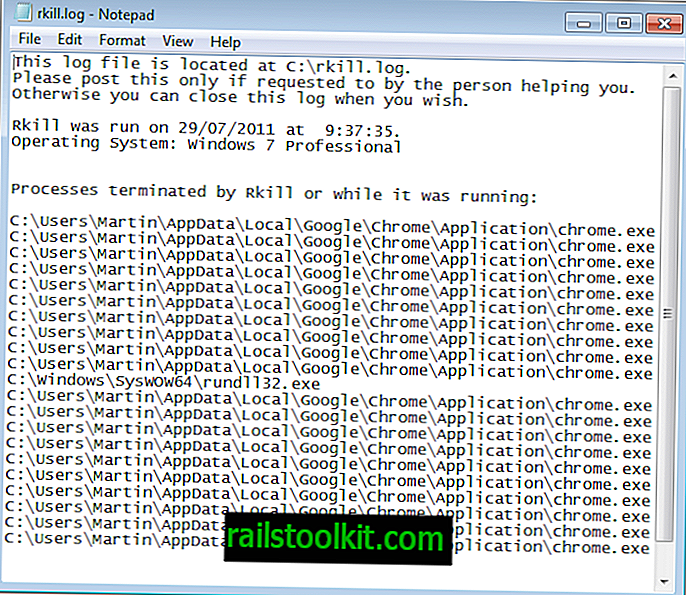
يرجى ملاحظة أن الغرض الرئيسي من Rkill هو إعداد النظام لتطهير البرامج الضارة. لهذا السبب ترى Chrome و rundll32.exe في القائمة أعلاه. هذا لا يعني أن تلك العمليات ضارة.
الشيء التالي الذي عليك فعله هو فتح برنامج مكافحة الفيروسات وتشغيل المسح. لم يقم الفحص المسبق باختيار ملفات تعريف الارتباط هذه قبل تشغيل Rkill. ميزة واضحة. حدد الكل وحذف من الحجر الصحي. من المستحسن استخدام MalwareBytes ، وهي أداة مجانية أخرى لتشغيل فحص البرامج الضارة الأساسي. يمكن تشغيل هذا بالاقتران مع فحص مكافحة الفيروسات على Windows 7 طالما أن معالج الكمبيوتر الخاص بك يمكنه التعامل مع الحمل. القاعدة العامة هي تشغيل MalwareBytes بشكل منفصل لتجنب الالتباس. لقد وجد أنه مناسب لإجراء فحص جيد لمكافحة الفيروسات أولاً ثم تشغيل MalwareBytes. احصل على التنزيل المجاني لبرنامج MalwareBytes هنا:
استخدم التنزيل المجاني أو قم بشراء النسخة الكاملة. التنزيل المجاني يكفي طالما أن برنامج مكافحة الفيروسات لديك محدث. بعد اتباع المطالبات ، سيتم فتح MalwareBytes ويجب عليك فقط إجراء فحص سريع. سيكتشف أي برامج ضارة متبقية قد تكون فاتتها من الفيروسات. عن طريق تشغيل برنامج مكافحة الفيروسات قبل MalwareBytes ، تمت إزالة كل شيء. عندما تكمل MalwareBytes عملية مسح ، فإنها تعرض شاشة بالنتائج. لم يتم العثور على شيء هنا لأن حماية البرامج الضارة الخاصة بي قد أزالت البرامج الضارة بالفعل.
هذا هو كل ما في الامر. إذا كنت في شك بشأن البرامج الضارة ، فجرب Rkill وشاهد ما يجري بالفعل في الخلفية.
يرجى ملاحظة أن Malwarebytes مجرد اقتراح. هناك أدوات مجانية أخرى يمكنك استخدامها لمسح نظامك ، Dr. Web Cure It على سبيل المثال.














